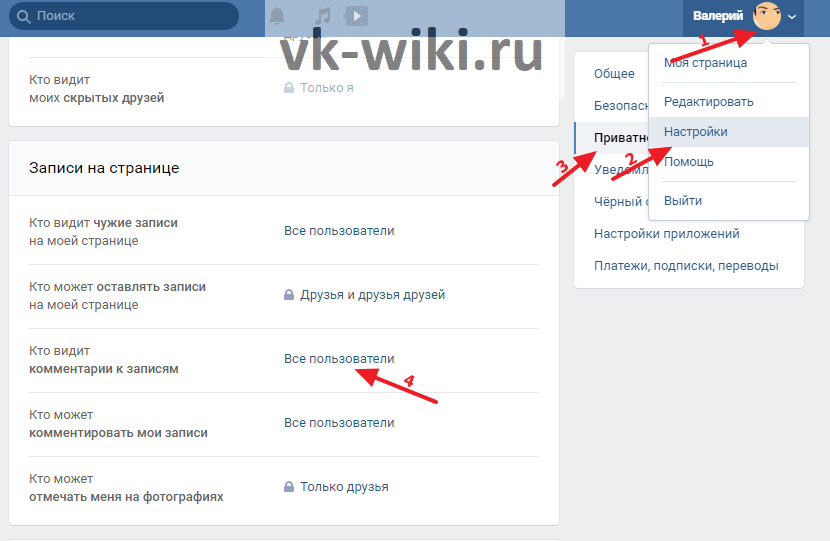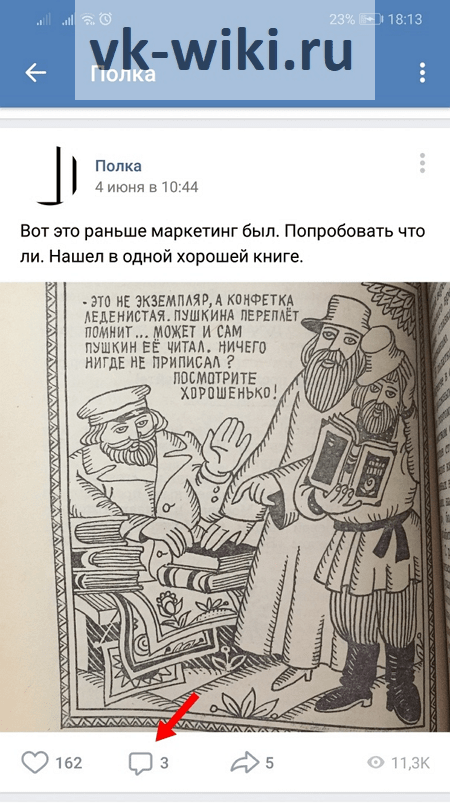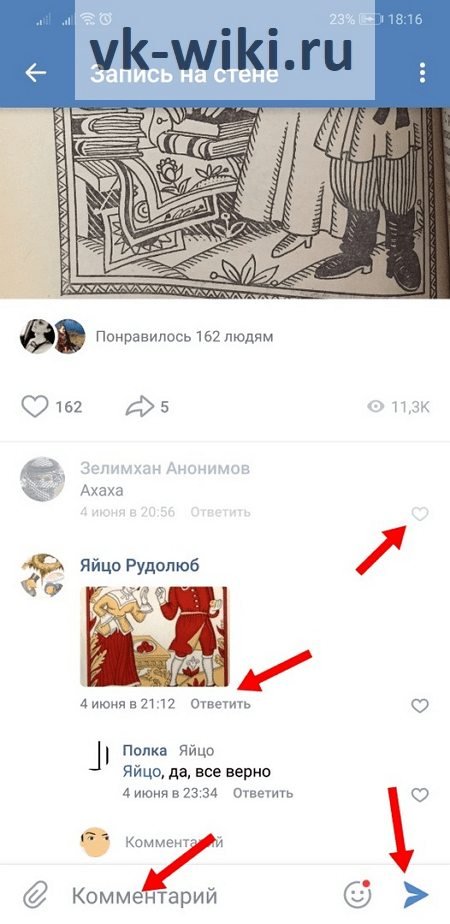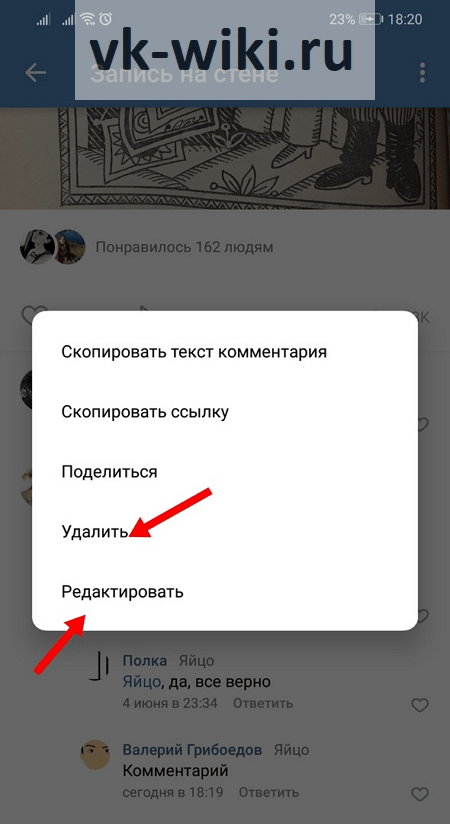Как оставить комментарий ВКонтакте?
В ВК замечательно реализована функция отправки комментариев. Фактически, вы можете разместить свой комментарий к любому виду контента, если к нему разрешено оставлять сообщения (это зависит от настроек приватности).
В качестве примера мы покажем вам, как и куда вы можете оставлять комментарии. Например, возьмем группы или паблики. Если имеется возможность оставлять комментарий, вы увидите соответствующее окно. Пишите сообщение и отправляете его.
Для того, что бы оставлять комментарии на стене (своей или друга), нужно нажать на кнопочку «Комментировать»:
В этом случае появится аналогичная форма для комментария, что вы могли видеть на первом скриншоте.
Разумеется, пользователи могут комментировать фотографии. Для этого просто откройте фото пользователя. Если комментарии не скрыты настройками приватности, вы можете написать что-нибудь под фотографией.
В общем, ничего сложного. Кстати, в некоторых группах развиваются самые настоящие дискуссии между пользователями, которые вполне могут заменить интернет-форумы, что, собственно, и происходит в последнее время.
Как оставить комментарий, если нет доступа?
Если доступ закрыт с помощью настроек приватности, вы никак не сможете оставить свой комментарий. Так, если у пользователя комментарии скрыты настройками приватности, вы увидите вот что:
Оставить комментарий к такому контенту нельзя.
А можно ли оставить комментарий анонимно? Если речь идет о паблике, можете написать сообщение в раздел «Предложить новость» и добавить слово «анонимно». Если модератор пойдет навстречу, он опубликует сообщение без имени отправителя. Но может опубликовать сообщение с именем. Тут уж как повезет.
Что касается комментариев под фотографиями, то анонимно оставить сообщение не получится, разве что вы не используете «левый» аккаунт и пользователь не сможет догадаться, кто под ним скрывается.
Комментарии «ВКонтакте»
В социальной сети «ВКонтакте» большое количество пользователей и сообществ постоянно публикуют новые посты или добавляют различные материалы вроде фотографий или видеозаписей. В большинстве случаев, если не были установлены ограничивающие настройки приватности, все эти материалы можно комментировать, причем «ВКонтакте» имеется множество интересных функций и возможностей, связанных с добавлением комментариев.
Важно отметить, что «ВКонтакте» можно оставлять комментарии:
Комментарии «ВКонтакте» на компьютере
Просматривая комментарии под каким-либо постом «ВКонтакте», пользователь сначала по умолчанию видит самые интересные сообщения, то есть те, что набрали наибольшее количество лайков под данным постом. Чтобы изменить порядок их отображения, нужно кликнуть на «Сначала интересные», после чего откроется выпадающий список, где можно изменить вариант на «Старые», либо на «Новые», чтобы сначала отображались первые или последние комментарии. Каждый комментарий других пользователей можно лайкнуть, нажав на кнопку с сердечком и счетчиком лайков. Помимо этого, можно посмотреть ответы на конкретный комментарий, нажав на соответствующую кнопку со счетчиком ответов.
Как добавить комментарий?
Чтобы оставить свой комментарий, например, под каким-либо постом, нужно просто нажать на кнопку с комментарием, после чего появится специальная область. Здесь можно нажать на кнопку со своей аватаркой, чтобы выбрать из списка администрируемые сообщества, от имени которых можно оставить свой комментарий. Написать свой текст можно в соответствующем поле, а справа от него имеются дополнительные кнопки, которые позволяют прикреплять различные вложения, фотографии и добавлять смайлики или стикеры к комментарию. Для того, чтобы оставить комментарий, требуется просто нажать на кнопку отправления справа.
Если навести курсор мыши на свой оставленный комментарий, появятся дополнительные кнопки, которые позволяют редактировать (кнопка с карандашом) и удалять комментарий (кнопка с крестиком).
Настройки приватности
Если пользователь хочет отключить возможность комментирования фотографий из конкретного альбома, он может перейти в раздел «Фотографии» через левое меню на сайте и в общем списке выбрать требуемый альбом, после чего следует навести на него курсор мыши и нажать на появившуюся кнопку «Редактирование альбома» (иконка карандаша).
Далее отобразится страница, на которой можно поменять название и описание альбома, а также его видимость для других пользователей и параметры возможности комментирования. Здесь следует нажать на установленный вариант и выбрать подходящий пункт (например, «Только друзья»).
Остальные настройки, связанные с комментированием, можно найти, нажав сначала на иконку с миниатюрой своей аватарки в правом верхнем углу, после чего в выпадающем списке следует перейти в раздел «Настройки». Далее в левом меню нужно открыть вкладку «Приватность», после чего пользователь попадет на страницу с соответствующими настройками. Здесь, например, в разделе «Записи на странице» можно указать свой вариант в пункте «Кто видит комментарии к записям» (чтобы ограничить видимость для всех, следует выбрать пункт «Только я»). Подобным образом можно настроить и все остальные пункты, связанные с возможностью комментирования на странице пользователя.
Комментарии «ВКонтакте» в приложении
Чтобы посмотреть комментарии к той или иной записи, следует нажать на соответствующую кнопку под ней рядом со счетчиком лайков и репостов.
На странице с комментариями можно поставить лайк понравившемуся сообщению, нажав рядом с ним на кнопку с сердечком. Чтобы ответить на конкретный комментарий, следует нажать на кнопку «Ответить» (при этом автор комментария будет уведомлен об ответе). Написать свой комментарий можно в соответствующем поле снизу, причем здесь также можно прикрепить дополнительные материалы к своему комментарию или вставить смайлики. Для того, чтобы оставить комментарий, следует нажать на кнопку отправки справа.
Нажав на свой оставленный комментарий, можно открыть меню дополнительных функций. Здесь среди прочего можно отредактировать, либо удалить данный комментарий.
Комментарии «ВКонтакте» в мобильной версии
На сайте m.vk.com, который оптимизирован специально для браузеров на мобильных устройствах, тоже можно оставлять свои комментарии под постами, фотографиями или видео. Для этого следует нажать на соответствующую кнопку под записью, если нужно посмотреть комментарии к посту.
На открывшейся странице можно нажать на кнопку «Нравиться», чтобы лайкнуть тот или иной комментарий. Чтобы дать свой ответ на один из комментариев, требуется нажать на кнопку «Ответить». Писать текст своего комментария нужно в соответствующей области, рядом с которой имеются также кнопки, что позволяют прикреплять дополнительные материалы и смайлики. Чтобы оставить свой новый комментарий, требуется нажать на кнопку «Отправить». В мобильной версии сайта, как и в приложении, нельзя оставлять комментарии от имени администрируемых сообществ.
После того, как комментарий будет оставлен, пользователь может нажать на кнопку со стрелкой справа от него, после чего откроется меню дополнительных функций. Здесь можно, например, отредактировать свой комментарий, либо вовсе удалить его.
Заключение
В социальной сети «ВКонтакте» есть множество интересных функций, связанных с комментированием материалов, а также с особыми настройками конфиденциальности, что позволяют скрывать комментарии от определенных пользователей, либо вовсе запрещать возможности комментирования тех или иных материалов.
Как написать и отправить комментарий Вконтакте?
Ниже Вы найдете небольшое обучающее руководства для новичков, в котором мы разберем процесс создания и публикации комментариев Вконтакте.
Разберемся, где и для каких материалов их можно публиковать. Разберем форму ввода, и научимся добавлять необходимый контент.
Что такое комментарий
Вот так это выглядит на практике.

Можно сделать вывод, что такой механизм используется для возможности обсудить некоторую информацию. Это относиться к любому сайту в сети Интернет, на котором реализована такая функция.
Как написать комментарий Вконтакте
Форма создания вашего сообщения универсальна, в независимости от того, где вы работаете с ней. Обсуждаете фотографии, новости или товары. Поэтому мы разберемся, как она работает, и Вы сможете применять эти знания на практике.
По умолчанию, форма создания нового обсуждения доступна для пользователей. Чтобы открыть ее, нужно в нижней части записи нажать на соответствующую кнопку. На картинке ниже она отмечена.
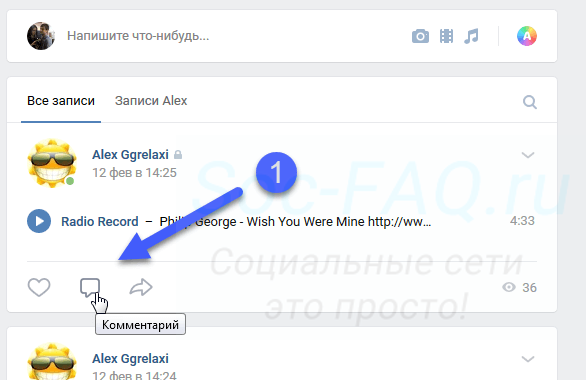
Если Вы не видите ее, то возможно два варианта:
В остальных случая смело нажимайте на эту кнопку.
У нас открывается поле для ввода текста. Здесь с клавиатуры набирайте необходимое сообщение.
В правой части этой формы, есть кнопки для добавления контента. Вы можете прикрепить к своему сообщению фотографии, документы, смайлики и т.д. Для этого нажмите соответствующую кнопку, и прикрепите нужный контент.
Этот процесс продемонстрирован ниже.
Теперь можно использовать эту функцию там, где Вам необходимо.
Оставляем коммент в группе
Перейдите в нужное сообщество. Найдите необходимый материал, щелкните в нижней части блока по кнопке комментирования, заполните и опубликуйте.
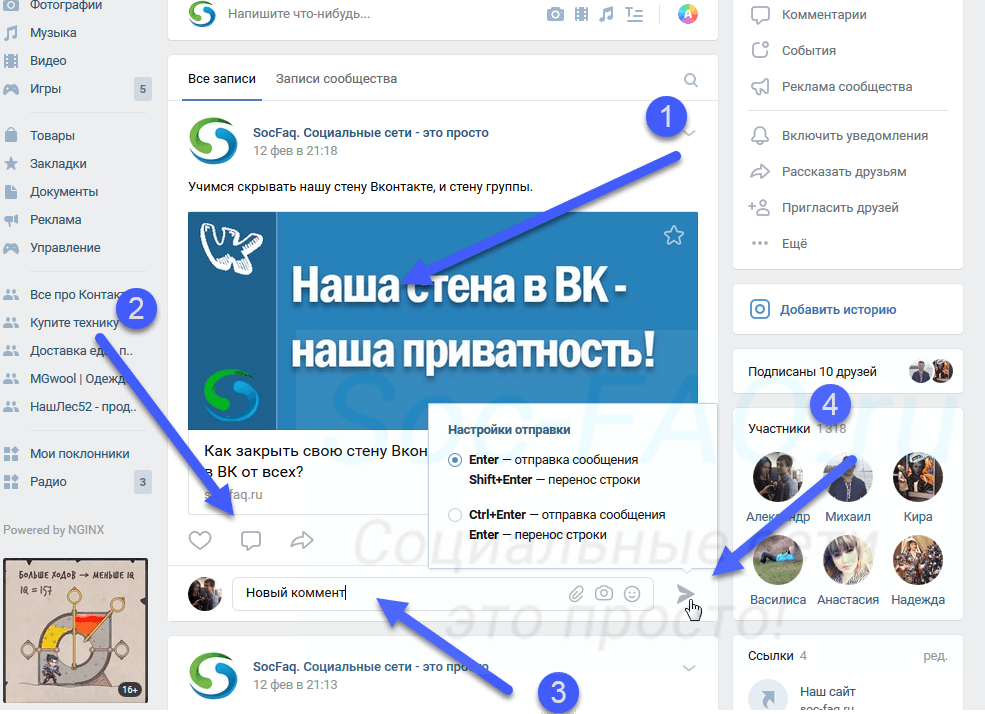
Под фото
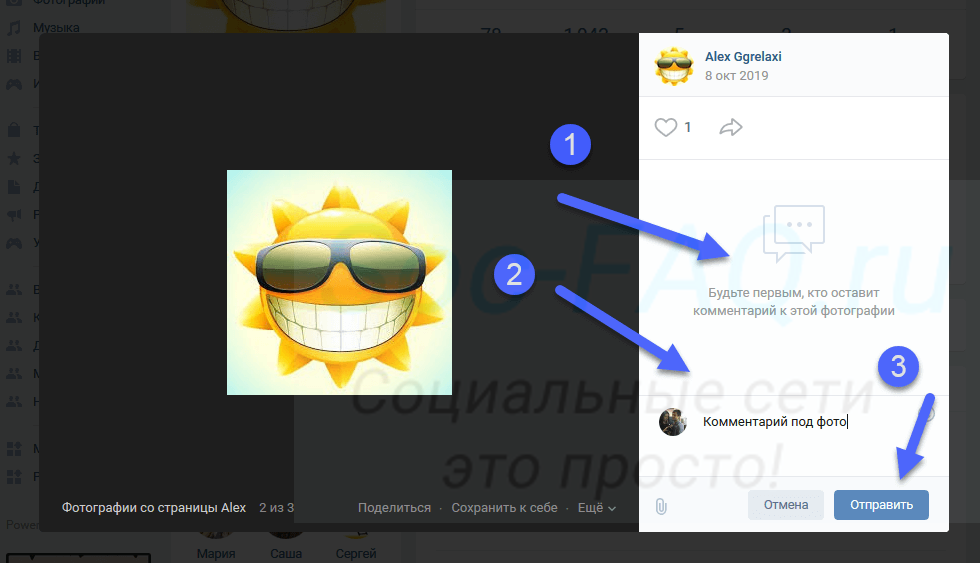
Ответить другому пользователю
Как я уже говорил выше, вы всегда можете оставлять свои мысли, в ответ на комменты других людей. Чтобы сделать это, нужно воспользоваться ссылкой » Ответить «. В этом варианте она заменяет кнопку перехода к форме. Дальше по аналогии.
Ниже показан пример.
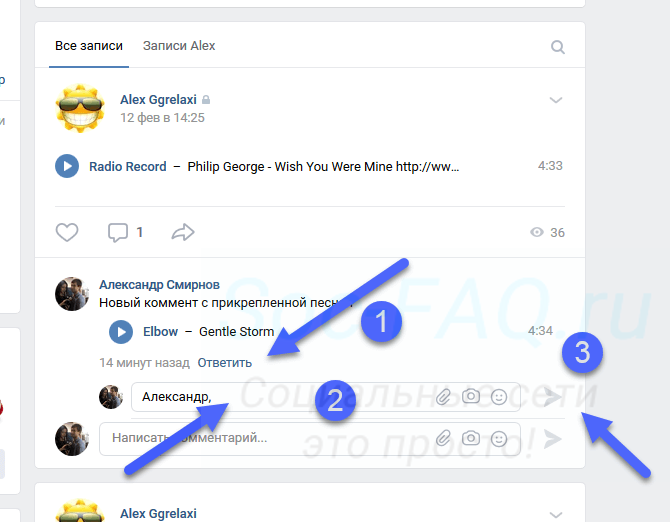
По просьбам наших читателей, показывая лайфхак, позволяющий отправить пустой коммент.
Переходим к форме, и пишем в ней такой текст:
Не переживайте, это просто код пустого символа. Введите это в форму, и отправьте свой пост. Вы получите следующий результат.
Комментарии ВКонтакте и управление “комментами” ВК
Добрый день. Сегодня мы поговорим о комментариях в социальной сети ВКонтакте. Это еще один способ общения в соцсети. Но в отличии от приватных диалогов и коллективных бесед, комменты находятся в общем доступе и на всеобщем обозрении.
Как написать комментарий ВКонтакте
Что можно комментировать ВКонтакте? Отписываться можно под любыми новостями, фотографиями и видеозаписями людей и групп, а также можно отвечать на комменты других пользователей социальной сети. Таким образом, вы можете оценивать новости и медиафайлы ваших друзей и других людей, высказывать о них личное мнение и вовлекать в диалог других пользователей социальной сети. Ниже мы рассмотрим, как оставлять комментарии.
Как комментировать новости
Для этого существует одноименная кнопка с иконкой сообщения. Просто нужно выбрать любую новость на странице пользователя или сообщества и оставить коммент к ней.
Также в любое сообщение можно вставить смайлики и прикрепить вложения (фотографии, видеозаписи, документы и т.п.).
Другие люди также могут отписываться под любой новостью. Чем интереснее и популярнее новость, тем больше к ней комментариев. Вы может поставить лайк комментам других пользователей, пожаловаться на них или ответить им тут же, в ленте.

Комментарии к фотографиям и видеозаписям
Все пользователи социальных сетей регулярно выкладывают на сайт собственные фотографии и видеозаписи. К ним так же можно оставлять комментарии и оценивать их (если только человек в настройках приватности не запретил комментирование медиафайлов). Давайте посмотрим, как это сделать:
1. Перейти к любой фотографии в альбоме пользователя и написать сообщение в текстовом поле и нажать кнопку “Отправить”. К любому комменту также можно прикрепить документ, медиафайл или смайлик.
2. Точно таким же образом можно прокомментировать видеозапись.
Таким образом, можно создавать целое обсуждение той или иной фотографии или видеозаписи, узнавать мнение других людей и получать оценку.
Ответы на комментарии других пользователей
Чтобы ответить на коммент других людей, нужно нажать на одноименную ссылку возле ответа другого человека. После этого в текстовом поле автоматически создастся обращение по имени к выбранному человеку, а снизу окна появится ссылка с именем, показывающая, кому вы собираетесь ответить.
Поиск комментариев ВКонтакте
Иногда так хочется посмотреть, где, когда и с кем в комментариях общался ваш друг или подруга (или даже вы сами когда-то давно). Но все же, это относится к приватной сфере, и создатели социальной сети ВКонтакте вряд ли введут такую возможность в функционал сайта. Но все же определенные хитрости имеются. Например, вы можете посмотреть некоторые обсуждения, в которых участвовал нужный вам человек.
Как работает эта фишка? Давайте рассмотрим подробнее:
Как найти комментарии пользователя ВК по id
1. Скопируйте ссылку http://vk.com/feed?obj=12053604&q=§ion=mentions и вставьте ее в поисковую строку браузера.
2. Далее замените цифры в ссылке на id нужного вам человека. Где взять этот самый id? Перейдите на страницу пользователя и посмотрите в адресную строку. Цифры после букв id – это и есть тот самый “айди”.
Бывает так, что в адресной строке нет цифр. Сейчас ВКонтакте можно заменять номерной айди на буквы. Например, у моего аккаунта адресная строка выглядит так: https://vk.com/sergey_vkazi. Чтобы узнать id, нужно перейти на какую-либо страничку пользователя, например, зайти в фотоальбомы. Тогда в адресной строке мы увидим следующую ссылку:
Где 454881889 – это и есть тот самый айди (более подробно про id читайте в статье “Как узнать id пользователя ВК“).
3. Далее в ссылку из первого пункта подставляем id нужного нам человека и переходим по ссылке.
4. Мы попадаем в ленту, где показан список всех ответов на комментарии нужного нам пользователя (в нашем случае моего друга Анны). В каждой записи ленты видно, кто именно, когда и в какой группе ответил на коммент моего друга, а также показан текст ответаа. Если перейти по ссылке к записи, то можно перейти в полное обсуждение, где посмотреть все ответы нужного нам человека.

Как посмотреть свои комментарии в ВК
Бывает такое, что когда-то и где-то вы прокомментировали новость, а через месяц вам захотелось найти ваш ответ. Где искать те ответы, которые вы оставляли когда-то? Для этого нужно перейти на страницу новостей (раздел “Новости” в главном меню) и выбрать пункт “Комментарии”.
После этого в ленте откроется список новостей в хронологическом порядке, которые вы когда-либо комментировали. Правда, опция реализована не очень удобно – в ленте отображаются записи со всеми комментами, поэтому свой вам придется искать вручную.
Как удалить комментарий
ВКонтакте также имеется возможность в любое время удалить собственный комментарий. Для этого просто нужно выбрать запись, фотографию или видеозапись, под который вы отписались, найти свой ответ и нажать на иконку с крестиком “Удалить”.
После того, как вы совершите операцию удаления, появится сообщение, что ваш комментарий удален, и вам предложат восстановить его. Вы можете вернуть все обратно, нажав на “Восстановить”.
Точно таким же образом вы можете удалять чужие комменты. Но! Только на своей странице или в сообществе, где вы выполняете роль администратора. В других случаях удалять чужие ответы вы не сможете.
Как отключить комментарии
Чтобы открыть комменты, нужно снова перейти в настройки приватности и снять все ограничения, выбрав, например, пункт “Все пользователи”.
Иногда нужно закрыть обсуждение ваших фотографий, чтобы никто не смог писать под ними. Делается это следующим образом:
1. Переходим в раздел “Фотографии”.
2. Далее в разделе “Альбомы” выбираем нужный фотоальбом и выбираем операцию “Редактирование”
3. Далее выставляем нужные разрешения.
После этого пользователь, который захочет обсудить фото в вашем фотоальбоме (если он не является вашим другом), увидит следующее сообщение около фотографии:
Так уже и с загруженной на сайт видеозаписью. Переходим в раздел “Видео”, потом вкладка “Добавленные” и выбираем на записи иконку “Редактировать”. Далее выставляем необходимые запреты и ограничения, как и в пункте выше.
Как открыть комментарии в ВК: пошаговая инструкция
Если вас интересует вопрос как открыть комментарии в ВК, то в этой статье мы подробно ответим на него. Часто бывает так, что человек ограничивает возможность комментирования своих записей и альбомов, чтобы сохранить приватность аккаунта, а потом забывает как снова открыть эту возможность. Комментарии должны быть открыты, если вы активно взаимодействуете со своими друзьями и подписчиками и поддерживаете с ними обратную связь.
Инструкции для компьютера
Принципы настройки комментариев ко всем разделам аккаунта примерно одинаковы, давайте рассмотрим каждый из них подробно.
К фото
Каждый раз, когда мы загружаем к себе на страничку новую фотографию, она отображается как запись. Открыть доступ к комментариям фото в ВК можно следующим образом:
Таким способом можно открыть комментарии на стене в ВК ко всем записям сразу. Если же вы хотите открыть эту возможность только для одной фотографии, то можете добавить ее в отдельный альбом и настроить комментарии к нему. Как это сделать рассмотрим ниже.
Если вас интересует как открыть коменты к аве ВК, то отдельной настройки для этого, к сожалению, не существует. Только открыв комментарии ко всем записям на своей странице, вы откроете их и для аватарки.
К альбому
Если вы хотите открыть комментарии к альбому с фотографиями, то сделайте следующее:
Обратите внимание еще на одну строчку в настройках — «Кто может просматривать этот альбом». Проследите, чтобы и здесь был открыт доступ для других пользователей, иначе они не смогут комментировать ваши фотографии, так как просто не увидят их.
Чтобы открыть комментарии к сохраненным фотографиям Вконтакте, нужно действовать немного иначе. Дело в том, что альбом «Сохраненные фотографии» изначально доступен только вам, поэтому, чтобы открыть комментарии в сохраненках в ВК, нужно просто разрешить просмотр этого альбома для других пользователей.
Сделать это можно в настройках аккаунта:
Теперь комментарии к этому альбому будут автоматически доступны для всех, кого вы укажете в настройках.
К видео
Открыть комменты в ВК к видео можно по тому же принципу, что и к альбомам с фотографиями. Для этого нужно сделать следующее:
Обратите внимание, что изменять настройки вы можете только у видеозаписей в ВК, которые сами и загружали. Системные видео и добавленные из других источников настроить не получится.
Что касается еще одной замечательной возможности ВК — ведения прямых эфиров, то и здесь можно вносить изменения в возможность комментирования. Ранее функция трансляций была доступна только владельцам продукции Apple, позже она распространилась на Android-гаджеты и, наконец-то, появилась на компьютерах и ноутбуках. Давайте разберемся — как открыть комментарии в трансляции в ВК.
Для ведения прямых эфиров в ВК нужно установить специальное приложение VK Lite. Перед началом эфира вам будут доступны определенные пункты меню. В том числе, между настройками геолокации и приватности эфира, находится кнопка, позволяющая разрешить или запретить комментирование во время эфира.
Все проведенные вами трансляции автоматически сохраняются в список ваших видеозаписей в ВК. А как сделать доступной возможность комментирования своих видео мы уже знаем.
В группе
Если вы являетесь администратором сообщества ВК, и раннее отключали возможность комментирования, то вернуть ее можно следующим образом:
Обратите внимание, что изначально, при создании группы, возможность оставлять комментарии автоматически доступна. Заново разрешить комментирование в группе ВК понадобится только если вы специально ограничивали его ранее.
Инструкции для телефона
Если вы привыкли пользоваться мобильным приложением ВК, то и здесь можно настроить возможность комментирования.
К фото
Как мы уже упоминали ранее, настройка комментирования отдельных фотографий невозможна. Сделать это можно только совместно со всеми записями на стене профиля. Итак, как открыть комментарии в мобильной версии ВК под фото?
В этом же разделе вы можете разрешить доступ своим друзьям к альбому с сохраненными фотографиями, чтобы они могли их комментировать.
К альбому
Для того чтобы разрешить комментирование альбома, перейдите в раздел «Фотографии» и выполните следующие действия:
К видео
В случае с настройками комментирования видеозаписей, все тоже очень просто:
В группе
Открыть комментарии в группе ВК через телефон, к сожалению невозможно.
Единственное, что вы можете создать — Фильтр комментариев
Как проверить что комментарии открыты
Если вы открыли комментарии и хотите узнать активировалась ли эта функция, то сделать это можно несколькими способами:
Мы с вами подробно разобрали как открыть комментарии в ВК в разных пунктах меню. Теперь вы сможете легко управлять этими настройками на своей страничке или в группе.